编辑:xiaoxiao
2016-03-03 13:53:21
来源于:系统城
1. 扫描二维码随时看资讯
2. 请使用手机浏览器访问:
http://wap.xtcheng.cc/xtjc/8691.html
手机查看
在Win8.1系统中就已经自带有应用商店,可以随时下载自己想要的软件,而且都是最新版的,虽然很方便,但也出现了不少问题,最近就有用户打开应用商店后,就出现了错误代码0x80080005的提示,导致无法连接应用商店,而出现这种情况的原因可能是服务问题或者网络连接超时,让再试一次,该怎么办?接下来,小编就为大家详细的介绍下解决的方法。
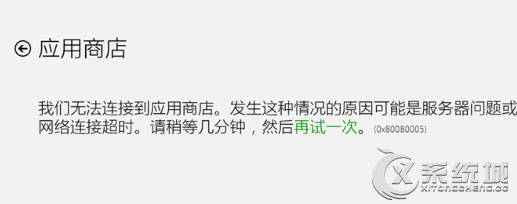
解决方法:
1、在Win8.1系统下按Windows+R 输入services.msc找到Windows Store Service服务是否打开;
2、Windows+X命令提示符(管理员)运行powershell -ExecutionPolicy Unrestricted Add-AppxPackage -DisableDevelopmentMode -Register $Env:SystemRoot\WinStore\AppxManifest.xml;
3、在开始界面中点击桌面应用,按键盘上的Windows徽标键+X,点击命令提示符(管理员),出现用户帐户控制对话框时,点击是;
4、在命令提示符窗口中输入sfc /scannow,(sfc 和 /scannow 之间有个空格),然后按回车键;
5、进行系统扫描及恢复;
6、扫描完成,如果修复有关错误,请重启电脑测试。
以上介绍的就是Win8.1打开应用商店错误0x80080005的解决方法,虽然在应用商店里面下载软件安全可靠,但是应用商店本身也会出现很多问题,如果遇到以上情况,可参考小编的方法解决。

微软推出的Windows系统基本是要收费的,用户需要通过激活才能正常使用。Win8系统下,有用户查看了计算机属性,提示你的windows许可证即将过期,你需要从电脑设置中激活windows。

我们可以手动操作让软件可以开机自启动,只要找到启动项文件夹将快捷方式复制进去便可以了。阅读下文了解Win10系统设置某软件为开机启动的方法。

酷狗音乐音乐拥有海量的音乐资源,受到了很多网友的喜欢。当然,一些朋友在使用酷狗音乐的时候,也是会碰到各种各样的问题。当碰到解决不了问题的时候,我们可以联系酷狗音乐

Win10怎么合并磁盘分区?在首次安装系统时我们需要对硬盘进行分区,但是在系统正常使用时也是可以对硬盘进行合并等操作的,下面就教大家Win10怎么合并磁盘分区。